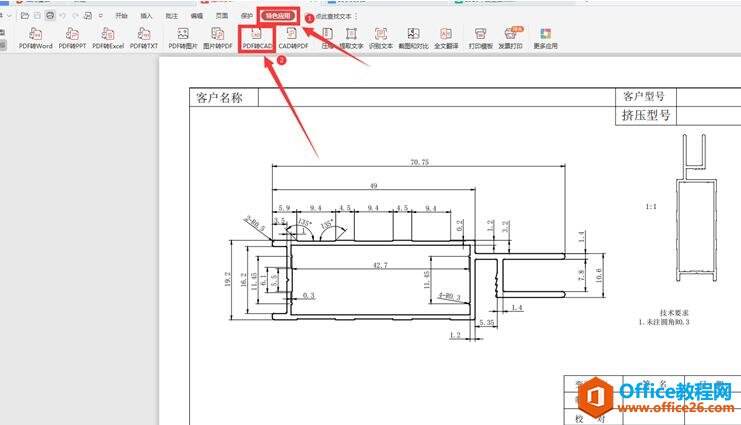WPS如何将PDF转换成矢量图
办公教程导读
收集整理了【WPS如何将PDF转换成矢量图】办公软件教程,小编现在分享给大家,供广大互联网技能从业者学习和参考。文章包含318字,纯文字阅读大概需要1分钟。
办公教程内容图文
选择工具栏上的【特色应用】选项,在下拉菜单中点击【PDF转CAD】:
在弹出的对话框中,我们输入需要转换到的目录和格式,点击【开始转换】:
转换完成,点击转换框中的【打开】,会弹出一个压缩文件,我们将文件解压到合适的位置:
双击文件,我们发现矢量图转换完成,图纸用CAD打开,且可以随时放大和缩小:
办公教程总结
以上是为您收集整理的【WPS如何将PDF转换成矢量图】办公软件教程的全部内容,希望文章能够帮你了解办公软件教程WPS如何将PDF转换成矢量图。
如果觉得办公软件教程内容还不错,欢迎将网站推荐给好友。